
Cài Đặt Mạng Khác
Cấu hình cho những mục sau theo môi trường mạng của bạn.
Cấu hình SNTP
Simple Network Time Protocol (SNTP) cho phép bạn điều chỉnh hệ thống đồng hồ bằng cách sử dụng máy chủ thời gian nối mạng. Nếu bạn sử dụng SNTP, máy chủ thời gian sẽ được kiểm tra một cách định kỳ; vì vậy luôn duy trì được thời gian chính xác. Thời gian này dựa trên Giờ Phối Hợp Quốc Tế (UTC), do đó hãy chỉ định cài đặt múi giờ trước khi cấu hình SNTP (Cài đặt Ngày tháng/Thời gian). Cài đặt SNTP có thể được chỉ định qua UI Từ Xa.
 |
SNTP của máy hỗ trợ cả máy chủ NTP (phiên bản 3) và SNTP (phiên bản 3 và 4). Để biết thêm chi tiết về các vận hành cơ bản được thực hiện khi cài đặt máy từ UI Từ Xa, vui lòng xem Cài Đặt Tùy Chọn Trình Đơn từ UI Từ Xa. |
1
Khởi động UI Từ Xa và đăng nhập vào Chế Độ Người Quản Lý Hệ Thống. Khởi động UI Từ Xa
2
Nhấp vào [Settings/Registration] trên trang Cổng thông tin. Màn Hình UI Từ Xa
3
Chọn [Network Settings]  [SNTP Settings].
[SNTP Settings].
 [SNTP Settings].
[SNTP Settings].4
Nhấp vào [Edit].
5
Chọn hộp kiểm tra [Use SNTP] và chỉ định các cài đặt yêu cầu.
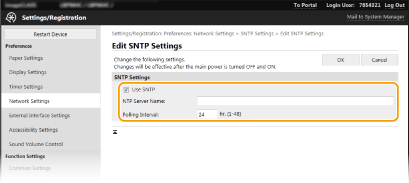
[Use SNTP]
Chọn vào ô đánh dấu để sử dụng SNTP cho việc đồng bộ hoá. Nếu bạn không muốn sử dụng SNTP, hãy huỷ chọn ô đánh dấu.
Chọn vào ô đánh dấu để sử dụng SNTP cho việc đồng bộ hoá. Nếu bạn không muốn sử dụng SNTP, hãy huỷ chọn ô đánh dấu.
[NTP Server Name]
Nhập địa chỉ IP của máy chủ NTP hoặc SNTP. Nếu DNS khả dụng trên mạng, bạn có thể nhập tên máy chủ (hoặc FQDN) gồm các ký tự chữ cái và chữ số để thay thế (ví dụ: ntp.example.com).
Nhập địa chỉ IP của máy chủ NTP hoặc SNTP. Nếu DNS khả dụng trên mạng, bạn có thể nhập tên máy chủ (hoặc FQDN) gồm các ký tự chữ cái và chữ số để thay thế (ví dụ: ntp.example.com).
[Polling Interval]
Chỉ định khoảng thời gian giữa những lần đồng bộ hoá.
Chỉ định khoảng thời gian giữa những lần đồng bộ hoá.
6
Nhấp vào [OK].
7
Khởi động lại máy. Khởi động lại máy
 |
Thử truyền thông với các máy chủ NTP/SNTPBạn có thể xem trạng thái truyền thông với máy chủ đã được đăng ký bằng cách nhấp vào [Settings/Registration]  [Network Settings] [Network Settings]  [Check NTP Server] trong [SNTP Settings]. Nếu một kết nối thích hợp được thành lập, kết quả sẽ được hiện ở bên dưới. Lưu ý rằng thao tác này không điều chỉnh hệ thống đống hồ. [Check NTP Server] trong [SNTP Settings]. Nếu một kết nối thích hợp được thành lập, kết quả sẽ được hiện ở bên dưới. Lưu ý rằng thao tác này không điều chỉnh hệ thống đống hồ.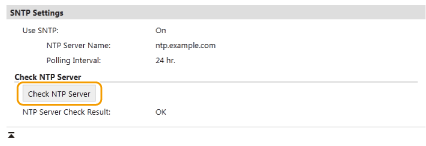 |
Theo dõi máy từ Hệ Thống Quản Lý Thiết Bị
Bạn có thể tạo điều kiện thuận lợi cho việc thu thập và quản lý các thông tin đa dạng về các thiết bị được nối mạng bằng cách triển khai phần mềm quản lý thiết bị, như iW Management Console*, vào mạng. Thông tin như cài đặt thiết bị, và nhật ký lỗi được lấy và phân phối qua máy tính chủ. Nếu máy được kết nối đến một mạng như vậy, iW Management Console sẽ tìm kiếm mạng cho máy bằng cách sử dụng các giao thức như Service Location Protocol (SLP) để thu thập thông tin từ máy, chẳng hạn như thông tin trạng thái cung cấp nguồn điện. Cài đặt SLP có thể được chỉ định qua UI Từ Xa. Phần này cũng mô tả quy trình để cấu hình cài đặt cho tương tác truyền thông giữa máy và plug-ins cho iW Management Console.
*Để biết thêm thông tin về iW Management Console, vui lòng liên hệ với đại lý Canon được uỷ quyền tại địa phương của bạn.
 |
Để sử dụng plug-ins iW Management ConsoleBạn cần phải kích hoạt các cài đặt của cổng chuyên dụng và cài đặt SNMP. Về các cài đặt SNMP, cài đặt [MIB Access Permission] thành [Read/Write] cho cả SNMPv1 và SNMPv3. <Dùng Cổng Chuyên Dùng>/<Cài Đặt Cổng Chuyên Dùng> Theo Dõi và Kiểm Soát Máy với SNMP Vận hành UI Từ XaĐể biết thêm chi tiết về các vận hành cơ bản được thực hiện khi cài đặt máy từ UI Từ Xa, vui lòng xem Cài Đặt Tùy Chọn Trình Đơn từ UI Từ Xa. |
Cấu hình cho Truyền Thông SLP bằng Phần Mềm Quản Lý Thiết Bị
1
Khởi động UI Từ Xa và đăng nhập vào Chế Độ Quản Lý Hệ Thống. Khởi động UI Từ Xa
2
Nhấp vào [Settings/Registration] trên trang Cổng thông tin. Màn Hình UI Từ Xa
3
Nhấp vào [Network Settings].
4
Chỉ định cài đặt SLP.
 Chỉ định phát hiện thiết bị truyền thông đa hướng
Chỉ định phát hiện thiết bị truyền thông đa hướng
1 | Chọn [Multicast Discovery Settings]  [Edit]. [Edit]. |
2 | Chọn hộp kiểm tra [Respond to Discovery] và chỉ định các cài đặt yêu cầu. 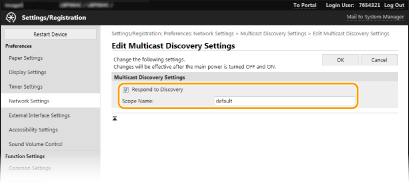 [Respond to Discovery] Chọn vào ô đánh dấu để cài đặt máy đáp ứng lại các gói phát hiện truyền thông đa hướng phần mềm quản lý thiết bị và bật theo dõi bằng phần mềm quản lý thiết bị.  Để thay đổi số cổng cho phát hiện truyền thông đa hướng, vui lòng xem Thay Đổi Số Cổng. [Scope Name] Để đưa máy vào trong một vùng chỉ định, hãy nhập các ký tự chữ cái và chữ số cho tên vùng. |
3 | Nhấp vào [OK]. |
 Thông báo một phần mềm quản lý thiết bị về trạng thái điện năng của máy
Thông báo một phần mềm quản lý thiết bị về trạng thái điện năng của máy
1 | Chọn [Sleep Mode Notification Settings]  [Edit]. [Edit]. |
2 | Chọn hộp kiểm tra [Notify] và chỉ định các cài đặt yêu cầu. 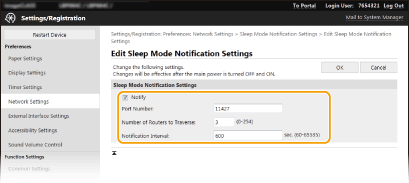 [Notify] Chọn vào ô đánh dấu để thông báo cho phần mềm quản lý thiết bị về trạng thái điện năng của máy. Khi [Notify] được chọn, bạn có thể kỳ vọng máy sẽ tránh được những tương tác không cần thiết khi đang trong chế độ ngủ và giảm được tổng điện năng tiêu thụ. [Port Number] Thay đổi số cổng cho chức năng này tùy theo môi trường mạng của bạn. [Number of Routers to Traverse] Chỉ định số bộ định tuyến mà các gói thông báo có thể thông qua. [Notification Interval] Chỉ định tần suất máy thông báo cho phần mềm quản lý thiết bị về trạng thái điện năng của máy. |
3 | Nhấp vào [OK]. |
5
Khởi động lại máy. Khởi động lại máy
Cấu Hình Cài Đặt cho Truyền Thông giữa Máy và Plug-ins
Bạn có thể chỉ định cài đặt để kích hoạt truyền thông giữa máy và plug-insiW Management Console. Sử dụng plug-ins cho phép bạn quản lý cài đặt máy từ iW Management Console.
<Menu>  <Sở thích>
<Sở thích>  <Mạng>
<Mạng>  <Cài Đặt Quản Lý Thiết Bị>/<Bật/Tắt Cài Đặt Quản Lý Thiết Bị>
<Cài Đặt Quản Lý Thiết Bị>/<Bật/Tắt Cài Đặt Quản Lý Thiết Bị>  <Bật>
<Bật> 

 <Sở thích>
<Sở thích>  <Mạng>
<Mạng>  <Cài Đặt Quản Lý Thiết Bị>/<Bật/Tắt Cài Đặt Quản Lý Thiết Bị>
<Cài Đặt Quản Lý Thiết Bị>/<Bật/Tắt Cài Đặt Quản Lý Thiết Bị>  <Bật>
<Bật> 
